Comment détourer une image en 1 minute
Vous cherchez un moyen pour obtenir des images sur fond transparent ou pour donner un nouvel arrière-plan à une photo ? Pour effectuer un détourage d’image sans effort et avec une bonne qualité, il vous faut un logiciel performant et facile à utiliser. Découvrez comment détourer une photo en 6 étapes simples avec l'Éditeur de Détourage - une application gratuite qui opère en ligne et découpe vos images de manière automatique.
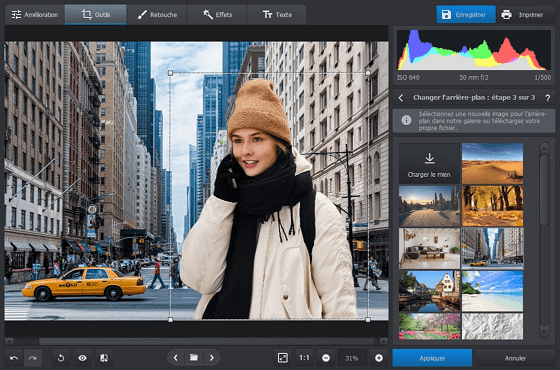
Comment détourer une photo : un guide étape par étape
Suivez les étapes décrites ci-dessous, et vous pourrez détourer n’importe quelle image avec un résultat convaincant, même si vous ne possédez aucun savoir-faire technique dans le domaine de l’édition photo.
Étape 1.
Appuyez sur le bouton jaune “Essayez gratuitement” ou “Commencez dès maintenant” et importez la photo que vous souhaitez détourer.
Étape 2.
Allez dans l’onglet “Outils” et choisissez l’option “Changer l’arrière-plan”. Cet outil met à votre disposition deux pinceaux pratiques qui vous permettent de détourer une photo en quelques touches, sans sélection méticuleuse.
Étape 3.
Choisissez le pinceau vert et réglez sa taille. Marquez la personne ou l’objet sur la photo que vous souhaitez garder en traçant une ligne à l'intérieur. Vous n’avez pas besoin de suivre les contours de l’objet à pixel, mais essayez tout de même de ne pas les franchir.
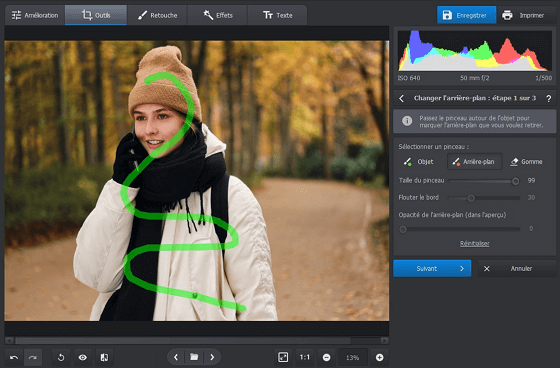
Étape 4.
Définissez maintenant l’arrière-plan à enlever. Prenez le pinceau rouge et entourez l’objet ou la personne à l’extérieur de ses contours. Quelques touches approximatives suffiront. Une fois la sélection terminée, le programme effectuera le détourage automatique en séparant l’objet de l’arrière-plan. Appuyez sur “Suivant”.
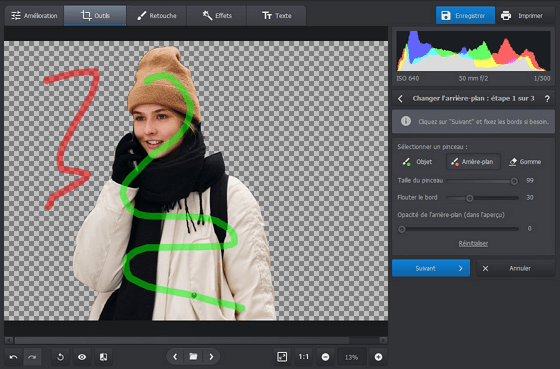
Étape 5.
Apportez des corrections manuelles au besoin. Si quelques bribes de l’arrière-plan persistent, faites un zoom avant et effacez-les avec le pinceau rouge. Vous pouvez restaurer les parties de l’objet avec le pinceau vert. Quand tout sera parfait, appuyez sur “Suivant”.
Étape 6.
Vous avez maintenant deux options : enregistrer votre image avec un fond transparent ou choisir un nouvel arrière-plan. Si vous préférez la première variante, appuyez simplement sur “Enregistrer avec un arrière-plan transparent”.
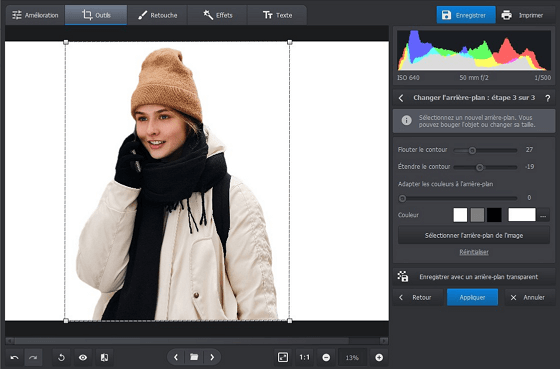
Si vous avez besoin d’une image avec un fond uni, vous pouvez choisir l’arrière-plan de n’importe quelle couleur pour votre photo.
Vous pouvez également choisir une image à votre goût, soit à partir de la galerie du programme, soit en l’important depuis votre PC. Floutez les contours de l’objet et adaptez ses couleurs pour un effet plus naturel.
Appliquez les changements et n’oubliez pas de télécharger votre image éditée, sinon elle sera supprimée automatiquement au bout de 30 minutes.
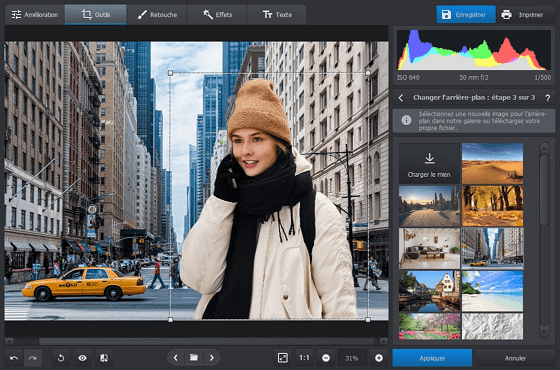
Vous savez maintenant comment détourer une image sans effort avec le service en ligne gratuit l'Éditeur de Détourage. Donnez libre cours à votre créativité et détourez vos propres photos avec facilité. Découvrez aussi d’autres fonctionnalités du programme et améliorez davantage vos photos : corrigez les couleurs altérées, coupez les parties en trop, appliquez un flou créatif ou des vignettes vintage, ajoutez des cadres stylés, des stickers et des cliparts pour créer des montages photo impressionnants, et plus encore.
